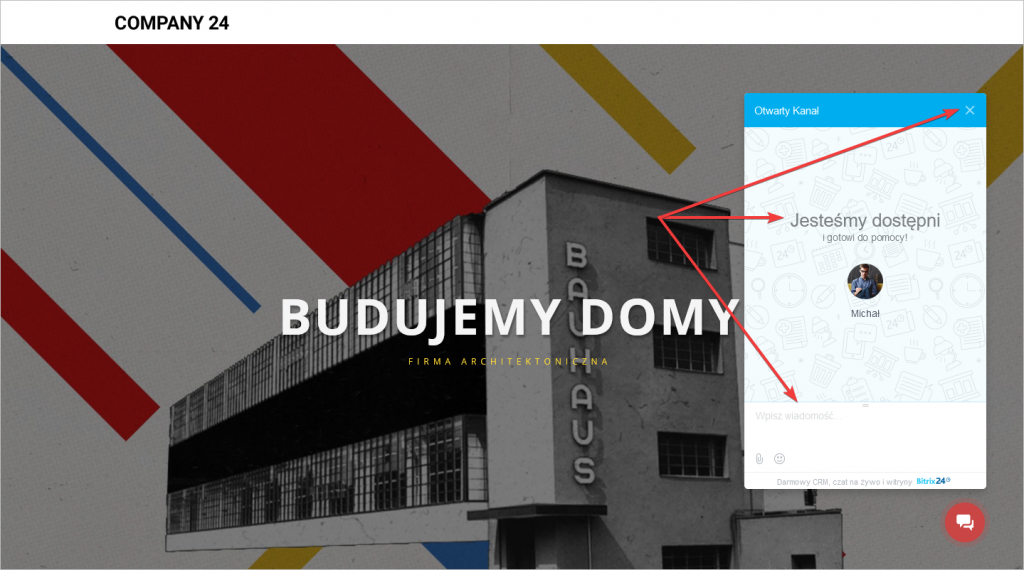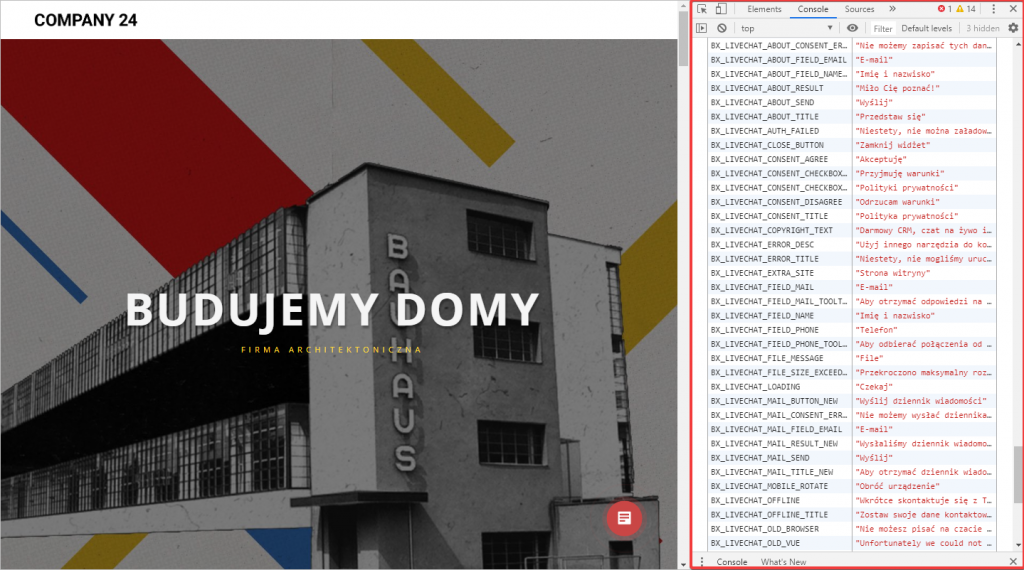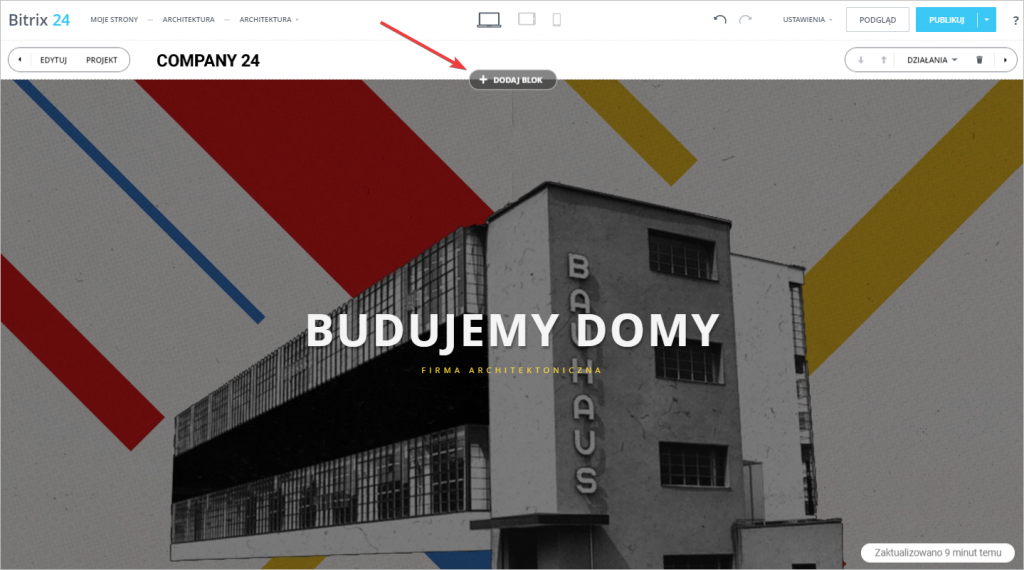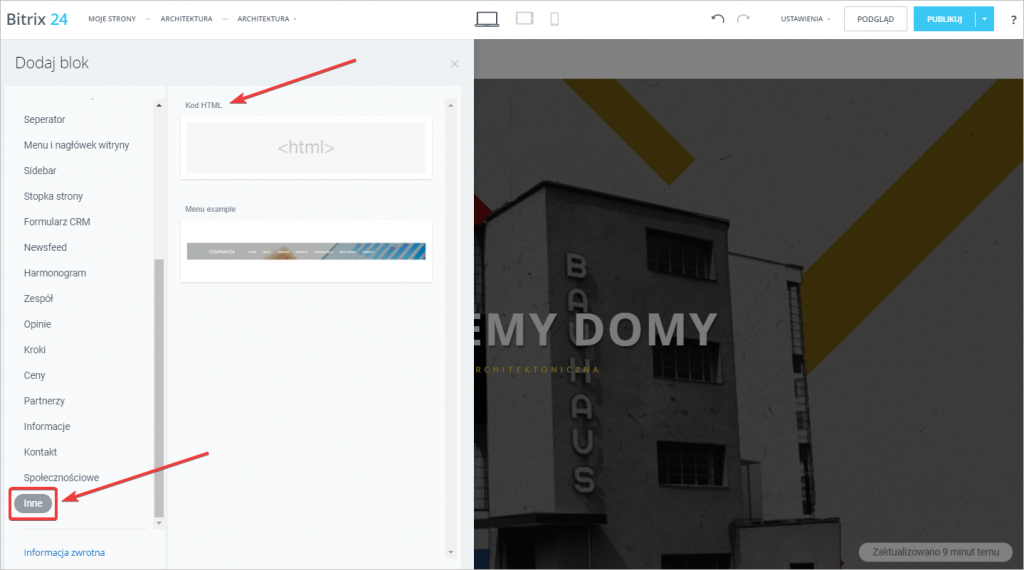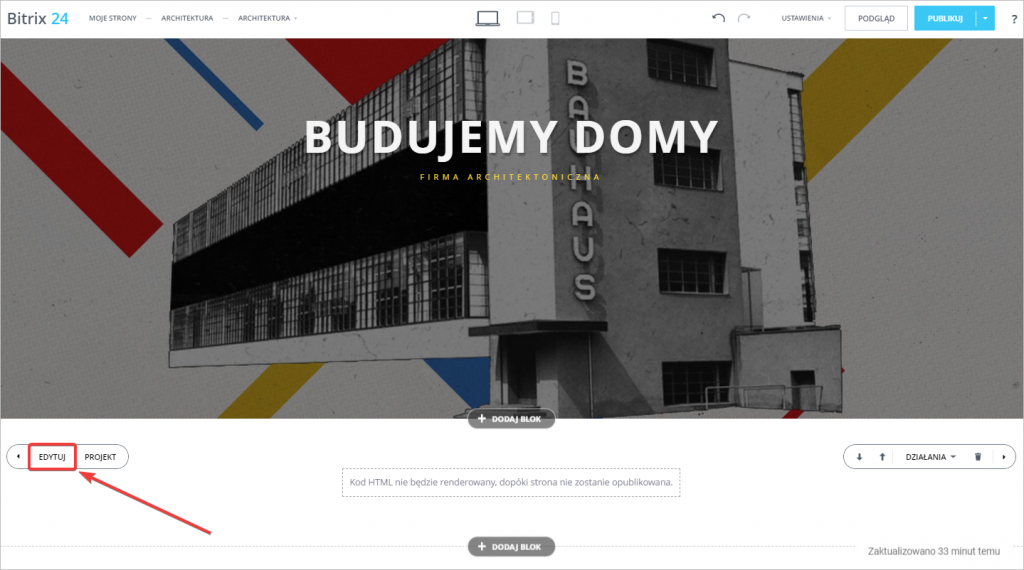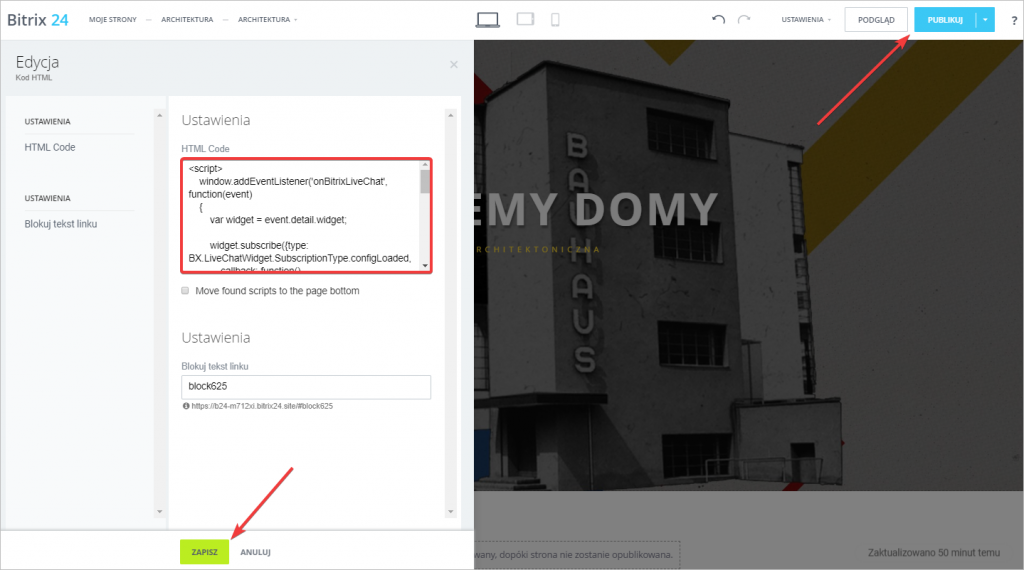Możesz dostosować frazy używane w widżecie witryny Bitrix24.
Użyj kodu JavaScript, aby to zrobić:
<script>window.addEventListener('onBitrixLiveChat', function(event)
{
var widget = event.detail.widget;
widget.subscribe({
type: BX.LiveChatWidget.SubscriptionType.configLoaded,
callback: function()
{
widget.addLocalize({VARIABLE: 'New Text'});
}
});
});</script>
Na przykład możesz dostosować następujące frazy:
BX_LIVECHAT_LOADING – "Proszę czekać"BX_LIVECHAT_ERROR_TITLE – "Niestety nie możemy załadować czatu na żywo :("BX_LIVECHAT_ERROR_DESC – "Użyj innego narzędzia komunikacji lub spróbuj ponownie później."BX_LIVECHAT_VOTE_BUTTON – "Oceń nasze usługi"BX_MESSENGER_TEXTAREA_PLACEHOLDER – "Wpisz wiadomość..."console.table(BXLiveChat.__privateMethods__.localize);
Możesz dodać nowe frazy do kodu jako linię lub tablicę:
<script>window.addEventListener('onBitrixLiveChat', function(event)
{
var widget = event.detail.widget;
widget.subscribe({type: BX.LiveChatWidget.SubscriptionType.configLoaded,
callback: function(){widget.addLocalize({BX_LIVECHAT_LOADING: 'Czekaj, trwa ładowanie czatu na żywo'});
widget.addLocalize({BX_LIVECHAT_ERROR_TITLE: 'Ups! Coś poszło nie tak'});
widget.addLocalize({BX_LIVECHAT_VOTE_BUTTON: 'Oceń nas!',
BX_LIVECHAT_OFFLINE: 'Przepraszamy, nasi konsultanci śpią',
BX_LIVECHAT_ONLINE_LINE_1: 'Nasz zespół',
BX_LIVECHAT_ONLINE_LINE_2: 'jest gotowy Ci pomóc',
BX_LIVECHAT_ERROR_DESC: 'Czat jest wyłączony z powodu napraw',
BX_MESSENGER_TEXTAREA_PLACEHOLDER: 'Wpisz swoje pytanie',
})
}
});
});
</script>
Jak wstawić kod?
Wybierz odpowiednią witrynę i kliknij Dodaj blok.
Przewiń w dół> kliknij Inne> Kod HTML.
Kliknij Edytuj.
Wklej kod> kliknij Zapisz> Publikuj.
To wszystko! Frazy w widżecie witryny zostały dostosowane.
Nie możesz dostosować następujących fraz za pomocą JavaScript:
BX_LIVECHAT_ONLINE_LINE_1– "Jesteśmy dostępni"-
BX_LIVECHAT_ONLINE_LINE_2– "i gotowi do pomocy!" BX_LIVECHAT_OFFLINE– "Wkrótce skontaktuje się z Tobą jeden z nasysz przedstawicieli!"
Te frazy możesz dostosować w Ustawieniach czatu na żywo.